win10桌面图标怎么恢复默认设置 Win10系统如何将桌面图标还原为默认设置
更新时间:2024-09-29 15:52:19作者:xiaoliu
Win10系统中,桌面图标是我们日常使用频率较高的功能之一,但有时候我们可能会不小心删除或者调整了桌面图标的位置,导致桌面变得凌乱不堪,如何将Win10系统中的桌面图标恢复到默认设置呢?在本文中我们将介绍一些简单的方法来帮助您快速恢复桌面图标的默认设置,让您的桌面看起来更加整洁和有序。
方法如下:
1.步骤一、打开电脑进入个性化设置页面后,点击左侧的主题即可。
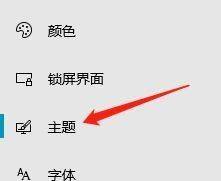
2.步骤二、在相关设置下,点击桌面图标设置。
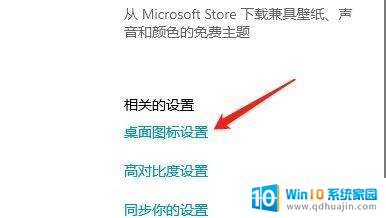
3.步骤三、在弹出框的右下角,点击还原默认值按钮即可 。
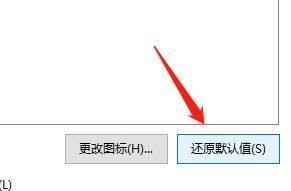
以上就是win10桌面图标怎么恢复默认设置的全部内容,有遇到相同问题的用户可参考本文中介绍的步骤来进行修复,希望能够对大家有所帮助。





